Czyli formatowanie warunkowe i niestandardowe w akcji
Załóżmy, że robimy checklistę z zadaniami. May na niej informację o zadaniu, osobie odpowiedzialnej, przewidywanej kwocie przychodu z danego zadania i komentarz. Jak to na checkliście – będziemy zadania oznaczać jako gotowe. Do tego też jest oddzielna kolumna Wykonane, w której zadania gotowe oznaczamy jako “TAK”.
I wtedy też chcemy, aby zadanie zostało przekreślone. Czyli ustawiamy formatowanie warunkowe, uzależnione od wartości komórki w kolumnie Wykonane. Natomiast po zastosowaniu zwykłego przekreślenia wartości komórki otrzymujemy dokładnie taki efekt: przekreślenie wartości.
Mi się to przekreślenie nie za bardzo podoba, ponieważ przekreśla tylko wartość, a nie całą komórkę od początku do końca. Zobacz o co mi chodzi na poniższym obrazku (dolna tabela zawiera przekreślenie, które chcę uzyskać):
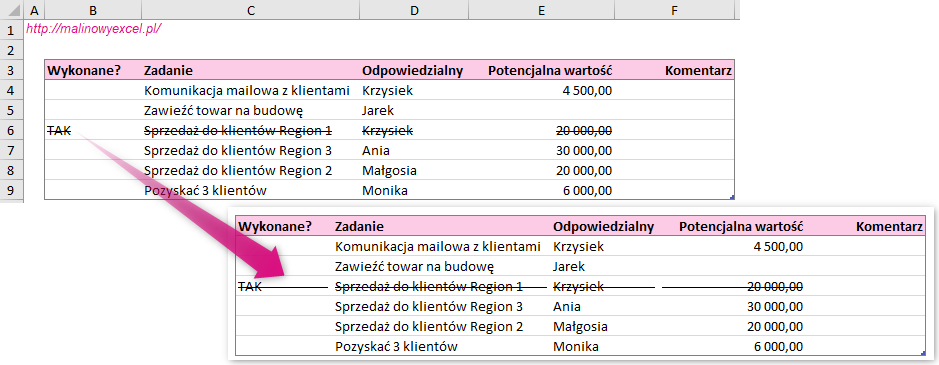
Wystarczy trochę pobawić się z formatowaniem niestandardowym i da się taki efekt uzyskać :). Do dzieła więc!
Formatka checklisty
Mamy na początku zwykły obiekt tabela z naszą checklistą:
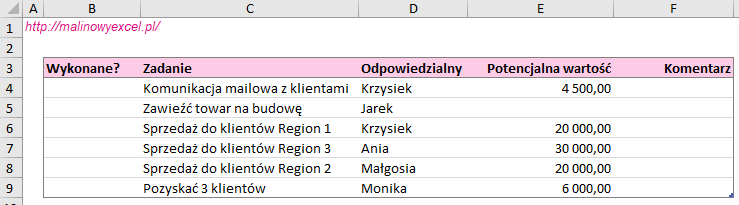
Obiekt tabela
W kolumnie Wykonane jest lista rozwijana, z której wybieramy “Tak” w przypadku wykonania zadania. W kolumnie Odpowiedzialny też jest lista rozwijana, z której wybieramy osobę odpowiedzialną za zadanie. Takie bajerki, żeby było wygodniej :).
Cała checklista jest w obiekcie tabela, który nazwałam tbChecklista, więc sama się powiększa po dopisaniu nowego zadania (a wszystkie ustawienia typu listy rozwijane i formatowanie, które zaraz stworzymy – kopiują się).
Tworzenie formatowania warunkowego z przekreśleniem
Przechodzimy płynnie do sedna sprawy, czyli jak sformatować tabelę, aby wykonane zadania były przekreślane? Użyjemy do tego formatowania warunkowego, które zareaguje na wartość “Tak” w kolumnie Wykonane. A format będzie składał się z 2 elementów:
- przekreślenia komórki
- formatowania liczbowego
Zadaniem formatowania liczbowego będzie “rozmnożenie” wartości komórki tak, aby przekreślenie zostało zastosowane do całej komórki – od jej początku do końca – a nie tylko widocznej wartości.
Wykonajmy więc poszczególne kroki:
1. Zaznacz tabelę, ponieważ będziemy ją formatować. Możesz to zrobić myszką, lub np. ustaw się w komórce B4 i użyj skrótu klawiszowego Ctrl + a. Niezależnie od tego, jaką metodę wybierzesz: aktywną komórką MUSI BYĆ pierwsza komórka zakresu do sformatowania! U mnie B4.
2. Menu Narzędzia główne/ Formatowanie warunkowe/ Nowa reguła/ Użyj formuły do określenia… i wpisz następującą formułę (wielkość liter nie ma znaczenia), a następnie przejdź do formatowania:
=$B4="TAK"
Wszystko pokazuje poniższy obrazek:
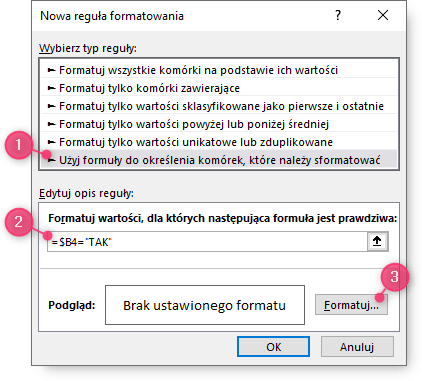
Określanie formuły
3. Ustaw formatowanie czcionki na Przekreślenie:
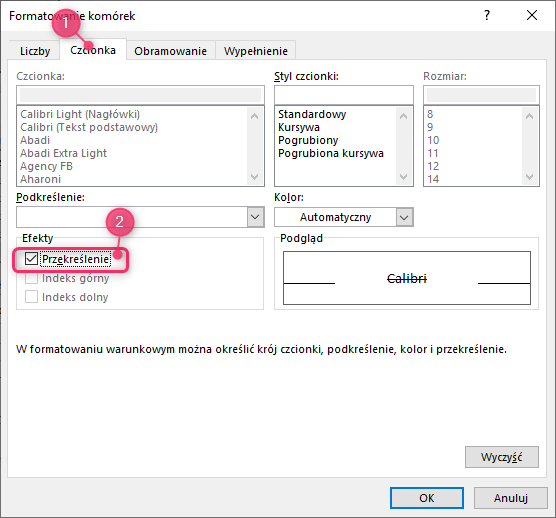
Format czcionki: przekreślenie
4. Ustaw formatowanie liczbowe na (uwaga! Spacja na końcu!):
* # ##0,00;* -# ##0,00;* 0,00;@*
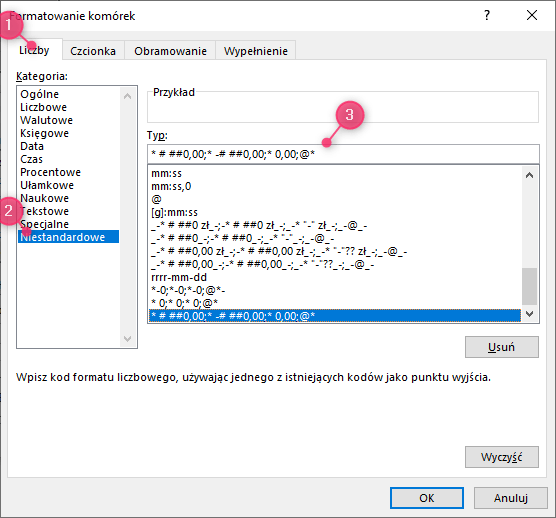
Format liczby: niestandardowy
5. Wszystko zatwierdź i ciesz się wynikiem 🙂
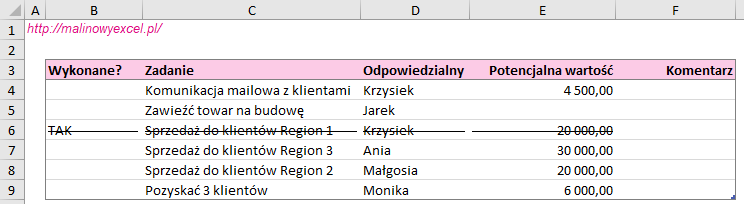
WYNIK
Możliwe niedociągnięcia…
Cytując Wąskiego z Kilerów 2: “Parę niedociągnięć jest…”.
1. Puste komórki nie są przekreślane
Dokładnie. Jeśli komórka nie ma wartości – nie zostanie przekreślona. Oczywiście “wszystko się da”, natomiast uważam, że byłby to przerost formy nad treścią :).
2. Różne formatowania
Gdy nasza tabela zawiera różne formatowania, np. datę czy jakiś procent – dla tych danych trzeba będzie ustawiać oddzielne formatowanie warunkowe (a w nim – niestandardowe). Gdy tego nie zrobimy i np. do wszystkich kolumn zastosujemy formatowanie liczbowe z 2 miejscami po przecinku – zostanie ono również zastosowane do daty. Czyli data stanie się liczbą z 2 miejscami po przecinku. A tego raczej nie chcemy…
To samo będzie się działo z procentami i innymi formatowaniami “specjalnymi”, czyli innymi niż ustawiony w pierwotnej regule formatowania warunkowego.
3. Wyrównanie komórek
Stracimy również możliwość starowania wyrównaniem wartości w komórce. Nie boli mnie to jakoś przy liczbach, czy opisie zadania – one niech będą wyrównywane odpowiednio do prawej i lewej. Boli natomiast w pierwszej kolumnie – Wykonane – gdzie wstawiam słowo TAK, gdy zadanie jest wykonane. Tutaj wolałabym to Tak mieć wyśrodkowane, a nie mogę, ponieważ “rozmnażanie” spacji narzuca wyrównanie tekstu do lewej strony…
No ale – na szczęście są też dociągnięcia :). Sam fakt, że cała komórka jest przekreślana mi bardzo pasuje i jestem w stanie przeboleć wymienione wyżej niedociągnięcia :). A Ty?
A oto film na Youtubie, gdzie pokazuję powyższe rozwiązanie:
Powiązane produkty
- Formatowanie niestandardowe – to lekcja o tworzeniu własnych formatów liczbowych, których twórcy Excela nam nie dali w pakiecie, a warto by było :).
- O obiekcie tabela słów kilka – podczas tej lekcji pokazuję czym jest obiekt tabela w Excelu i dlaczego warto z niego korzystać. Daje nam on ogromne możliwości dynamizowania naszych arkuszy, a wiele nowych funkcjonalności Excela wręcz wymaga przechowywanie danych w tymże obiekcie (np. Power Query). Must have każdego użytkownika Excela!
- Listy rozwijane – podczas tej lekcji pokazuję jak zrobić listę rozwijaną zarówno taką, jak we wpisie (czyli sprawdzanie poprawności), jak i formant formularza, oraz jak je wykorzystać np. na wykresach.
- Formatowanie warunkowe – podczas tej lekcji nauczysz się korzystać z cudownego narzędzia, jakim jest formatowanie warunkowe. Będziesz umiał(a) korzystać zarówno z wbudowanych opcji, np. dotyczących dat, jak również napiszesz swoje własne reguły (np. zaznaczanie całych wierszy z danymi)
MalinowyExcel Przekreślenie całej komórki Checklista dw.xlsx


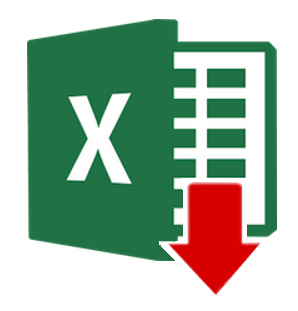




0 Comments